您與伴侶的 iPad的存儲空間已滿 因為有許多雜亂的文件,包括下載的文件、拍攝的照片、大型影片檔案等等。 現在,您會收到通知,指出您的儲存空間不足,並且您的裝置因某種原因變慢。 同時,您可以透過裝置手動刪除文件,但這需要一些時間。 為了輕鬆釋放更多空間,可以嘗試以下有效方法。

最簡單的答案是隨著時間的推移,你獲得的堆積如山的應用程式和下載。 如果您不經常檢查儲存狀態,它只會繼續儲存佔用過多空間的不需要的檔案。 另一方面,系統檔案以及瀏覽記錄、cookie 和瀏覽器快取會快速增加。
即使你有 iCloud存儲,在您的裝置上獲得較低的本地儲存空間是不可避免的。 這是因為雲端服務旨在在裝置之間同步文件,而您的 iPad 無法擺脫其原始儲存容量。 不過,您可以在一些幫助下解決這個問題。 好消息是,當 iPad 儲存空間已滿時,有一些解決方案是有效的。
了解設備的儲存容量非常重要。 了解如何檢查裝置空間可以更輕鬆地分析和管理您的 iPad。 此外,您還會看到未使用的項目,您可以快速刪除它們。 那麼,如何查看你的iPad儲存空間呢?
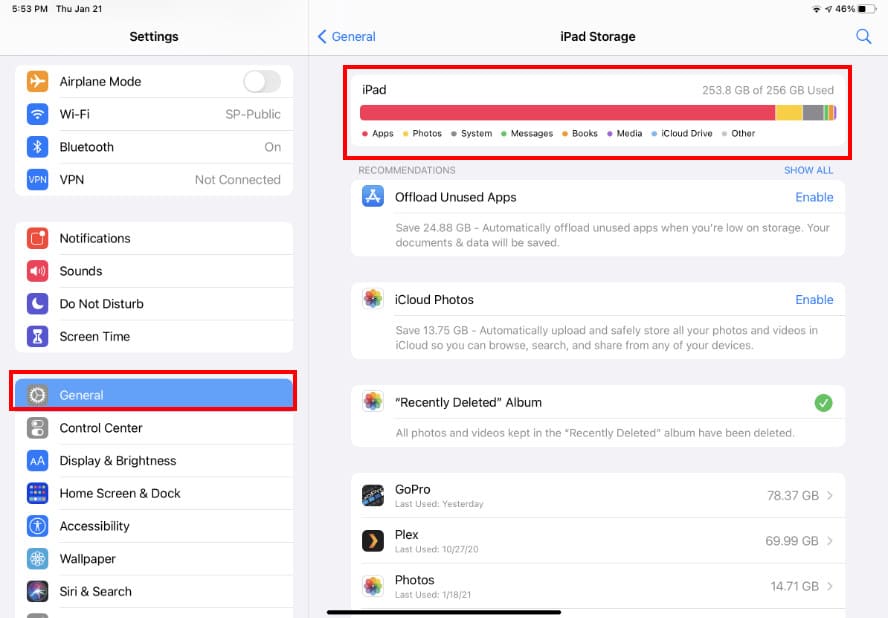
無論您的裝置有多少儲存空間,都不可避免地會很快出現空間不足的情況。 為了釋放更多空間,以下是清理 iPad 上雜物的有效解決方案。
您可以手動刪除各種應用程式上的文件,但這會浪費時間。 這是以更簡單的方式刪除檔案的預設方法:
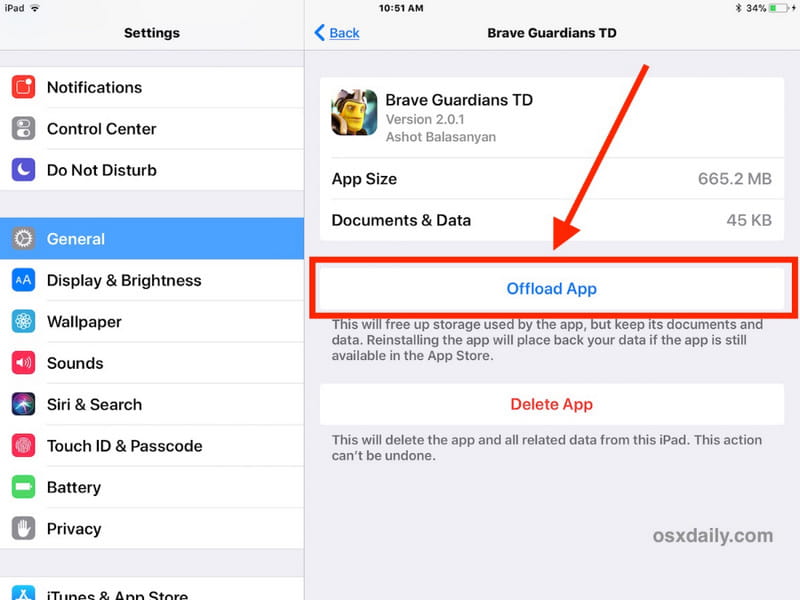
無論您使用的是舊版還是最新版 iPadOS, Aiseesoft iPhone清潔劑 是釋放 iPad 空間的終極工具。 它旨在立即清除設備上的混亂訊息,包括不必要的數據、未使用的應用程式和其他文件。 桌面工具只需一鍵掃描儲存空間即可刪除這些檔案並提升裝置效能。 它提供的最好的功能是永久擦除設備數據,並具有安全級別,以防止任何人恢復文件。 確實,它是 Windows 和 Mac 上使用的最佳 iPhone 和 iPad 清潔器。

下載
Aiseesoft iPhone Cleaner – 刪除 iPhone 中的照片
100% 安全。無廣告。
100% 安全。無廣告。
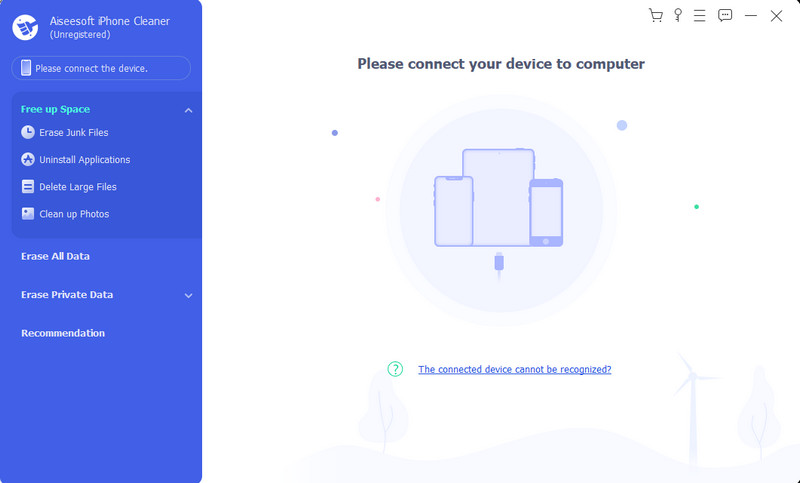
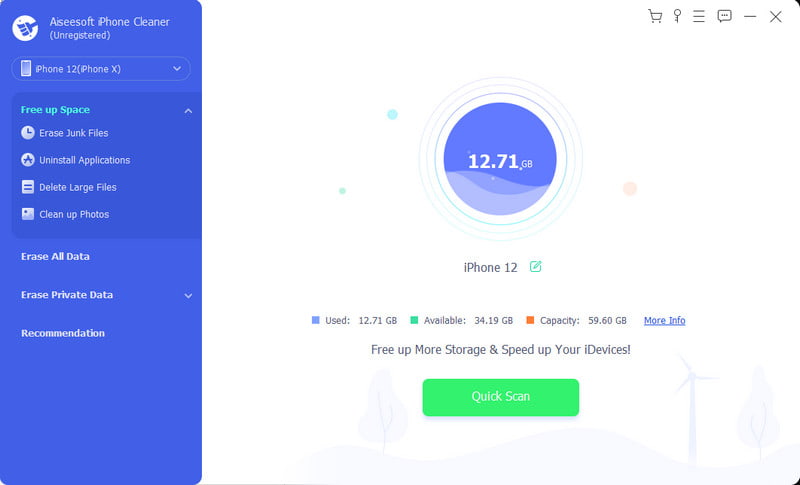
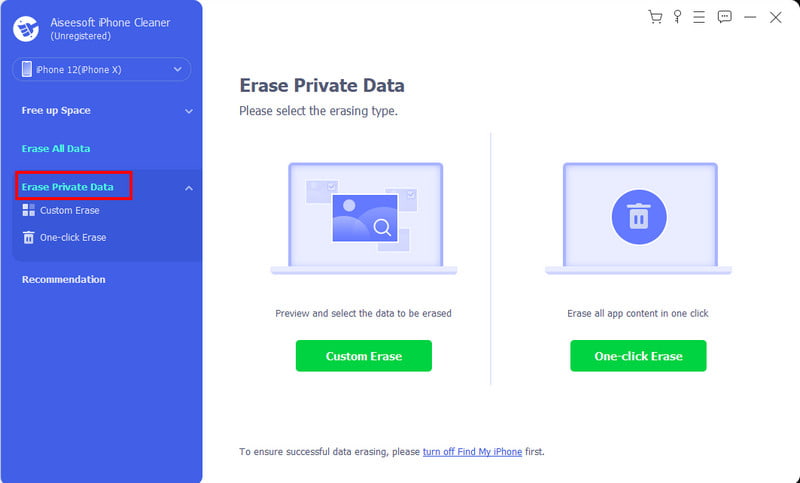
設備儲存是固定的,無法更改。 但是,您仍然可以擴展您的 iPad 外部存儲 空間,例如 iCloud 存儲,用於備份資料。 這意味著您可以從 iPad 中刪除文件,但仍可以透過雲端儲存存取它們。 以下是擴充 iCloud 儲存空間的方法:
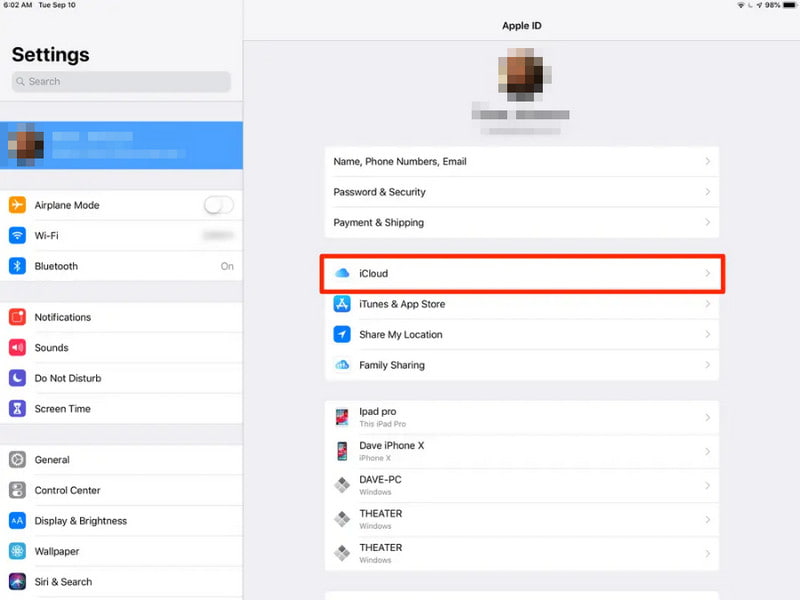
如何管理 iPad 上的儲存空間?
您始終可以從「設定」應用程式存取 iPad 儲存體來管理裝置儲存。 請務必檢查“推薦”選項以查看消耗大量空間的潛在應用程式或檔案。
什麼是 iPadOS 儲存?
它是設備作業系統佔用的空間。 大多數情況下,由於快取、日誌和其他檔案的原因,iPadOS 儲存空間最多需要 6.76GB。 由於它佔用大量空間,建議檢查消耗的儲存空間並刪除不必要的檔案以釋放更多空間。
iPad 儲存空間還有什麼?
它指的是快取、語音備忘錄、儲存的訊息和設定首選項。 如果此類別已滿,您可以將 iPad 儲存空間更新為 iPadOS 13.6.1 及更高版本。
為什麼iPad刪除應用程式後儲存空間已滿?
當您釋放 iPad 上的空間時,需要一段時間才能反映該空間。 建議重新啟動設備幾次或從設備設定中清除其他儲存。
iPad 儲存空間滿了有什麼壞處嗎?
是的。 除了無法儲存更多文件之外,設備的效能也會降低。 此外,擴展雲端儲存並不意味著增加設備儲存。 您最終需要刪除檔案以釋放更多空間。
結論
最後,您現在可以管理您的 iPad 儲存空間已滿時。 本文建議檢查設備儲存以及如何清除混亂。 您可以嘗試的最佳解決方案是 Aiseesoft iPhone Cleaner,它可以快速掃描不需要的資料並提高 iPad 的效能。 免費下載以了解其更多功能。
解決iPad問題
1.1修復iPad屏幕 1.2修復iPad黑屏 1.3修復iPad藍屏 1.4修復iPad凍結 1.5修復iPad卡在Apple徽標上 1.6修復iPad運行緩慢 1.7修復iPad的全部存儲空間 1.8忘記iPad密碼
iPhone Cleaner可以有選擇地清除設備上無用的數據。 您也可以使用它擦除您的私人數據,並保持iPhone / iPad / iPod Touch快速安全。
100% 安全。無廣告。
100% 安全。無廣告。